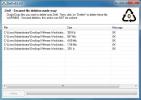Importieren von iTunes-Wiedergabelisten in die moderne UI-Musik-App unter Windows 8
Apple wird keine moderne UI-App für Windows 8 veröffentlichen, es ist die Desktop-Version oder nichts. Wenn Sie ein iPhone verwenden oder von einem iPhone zu einem anderen Smartphone oder von einem Mac zu einem anderen gewechselt haben Bei einem Windows 8-Computer wurde Ihre Musik wahrscheinlich sorgfältig in die Modern UI Music App von verschoben iTunes. Leider gibt es keine Möglichkeit, den Übergang zu vereinfachen. Angenommen, Sie haben Ihre Musik in die neue App verschoben, möchten Sie möglicherweise auch die in iTunes erstellten Wiedergabelisten importieren. Vielen Dank, dass dies ein schmerzloser Vorgang ist.
Vom selben Computer importieren
Diese Methode funktioniert unter der Annahme, dass Sie iTunes auf Ihrem Computer installiert haben und von iTunes zur Modern UI Music App wechseln. Starten Sie die Musik-App und sehen Sie in der linken Navigationsleiste unter der Option zum Hinzufügen einer neuen Wiedergabeliste nach, ob Sie Wiedergabelisten importieren können.

Wenn Sie darauf klicken, fordert die App eine Bestätigung an, um Ihre Musikbibliothek nach Wiedergabelisten zu durchsuchen und diese zu importieren. Klicken Sie auf "Wiedergabelisten importieren".

Das ist alles dazu; Die App scannt die Musikbibliothek und alle Wiedergabelisten werden importiert und in der Musik-App unter Wiedergabelisten aufgelistet.

Einige Dinge, die Sie wissen sollten, bevor Sie mit dem Importieren von Wiedergabelisten beginnen. Erstens betrachtet die App Ihre Musikbibliothek. Unabhängig davon, aus welcher Anwendung Sie Wiedergabelisten importieren, sollten die Wiedergabelisten in der Musikbibliothek gespeichert werden.
Von einem Computer auf einen anderen importieren
Diese Methode funktioniert unter der Annahme, dass Sie die iTunes-Wiedergabeliste von einem Mac oder von einem alten Computer (möglicherweise einem unter Windows 7 oder Vista) auf einen Computer unter Windows 8 importieren.
Wenn Sie von einem Mac importieren, gehen Sie zu
/ Benutzer / Benutzername / Musik / iTunes / iTunes Library.xml
und kopieren Sie die XML-Datei.
Wenn Sie aus Windows 7 oder Vista importieren, gehen Sie zu
\ Benutzer \ Benutzername \ Musik \ iTunes \ iTunes Library.xml
und kopieren Sie die XML-Datei.
Öffnen Sie auf Ihrem Computer unter Windows 8 die Musikbibliothek, erstellen Sie einen iTunes-Ordner und fügen Sie diese Datei dort ein. Sie können jetzt Wiedergabelisten mit der oben beschriebenen Methode importieren. Die Wiedergabeliste wird in der Navigationsspalte in ihrem jeweiligen Abschnitt angezeigt.
Suche
Kürzliche Posts
Schnelle Vernichtung großer Dateien in Windows per Drag & Drop mit Zer0
Für viele Benutzer ist es erforderlich, vertrauliche Dateien nicht ...
Automatische Änderung der Windows 7 Aero-Farben je nach Wetter in Ihrer Stadt
AeroWeather ist eine interessante Anwendung, die nach der Temperatu...
Tomahawk: Leistungsstarker plattformübergreifender Musikplayer mit Online-Streaming
In der Welt der Musik passieren immer wieder unglaubliche Dinge. Ei...